一文搞定Excel快速访问工具栏
在Excel界面最上方就是快速访问工具栏,不知道大家有没有注意到这里,相信大多数人肯定都使用过这里的保存和撤销按钮吧。
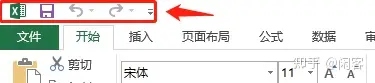
其实利用好快速访问工具栏,可以大大提高我们的工作效率。下面就来看一下如何使用吧。
01
添加功能
在快速访问工具栏,你可以将自己常用的一些功能按键添加上去,这就是对快速访问工具栏进行自定义了。有几种不同的操作方法可以来进行添加。
第一种:
点击快速访问工具栏右侧的下拉按钮,会展开一个菜单,里面有一些备选功能可供选择。这时点击一下需要的功能,就会出现在工具栏了。
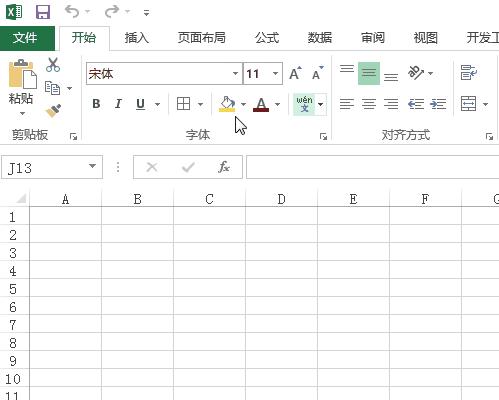
不过在这个菜单里面可供选择的功能比较少,下面来看一下其他方法。
第二种:
1.还是点击快速访问工具栏右侧的下拉按钮。
2.这时,点击倒数第二个按钮其他命令。
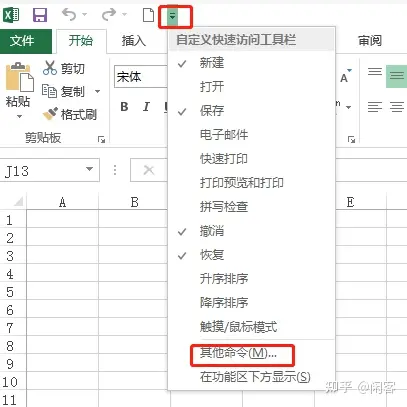
3.接下来会打开Excel选项窗口,在这里,就可以选择需要的功能,然后进行添加了。默认显示常用命令的一些功能,你也可以根据需要来添加其他的功能。添加好以后,点击右下方确定即可。
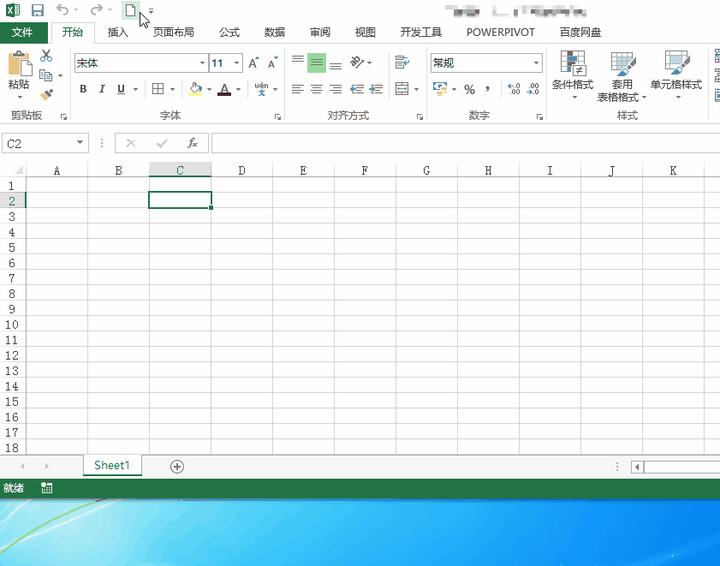
另外呢,也可以点击文件->选项,然后在Excel选项窗口点击快速访问工具栏,就可以进行同样的操作了。
第三种:
在功能区找到需要添加到快速访问工具栏的命令,然后鼠标右键单击,在菜单里面选择添加到快速访问工具栏,就可以了。
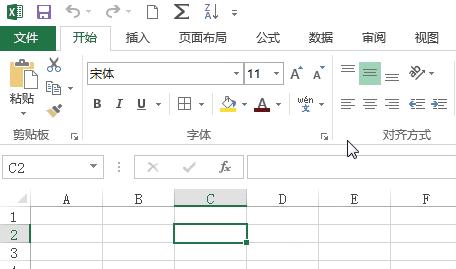
以上就是三种添加命令到快速访问工具栏的操作了。那么如何删除命令呢?下面就来看一下吧。
02
删除功能
第一种:
点击快速访问工具栏右侧的下拉按钮展开菜单,点击一下不需要的命令,就会删除了。
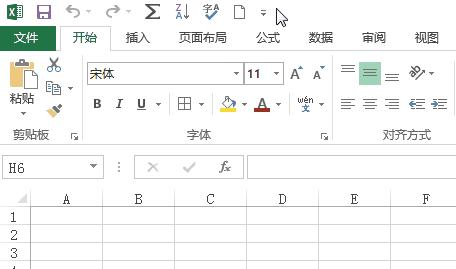
第二种:
打开Excel选项窗口,打开这个窗口的操作和前面添加功能的操作是一样的。然后在右侧选择要删除的功能,点击删除按钮,最后点击右下方确定就完成了。
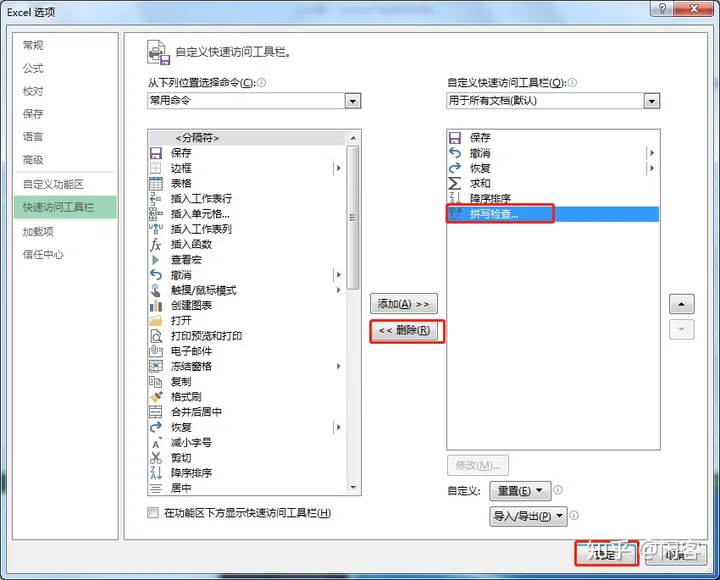
第三种:
右键单击这个功能,然后点击从快速访问工具栏删除就可以了。
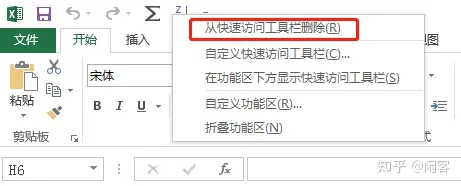
03
快速访问工具栏的几种设置
除了添加和删除功能以外,还可以你针对工具栏本身进行一些设置。
1.将快速访问工具栏移动到功能区下方。
点击右侧下拉按钮,选择在功能区下方显示。快速访问工具栏就会移动到功能区下方了。
如果在功能区下方,要移动回上方,就点击在功能区上方显示即可。
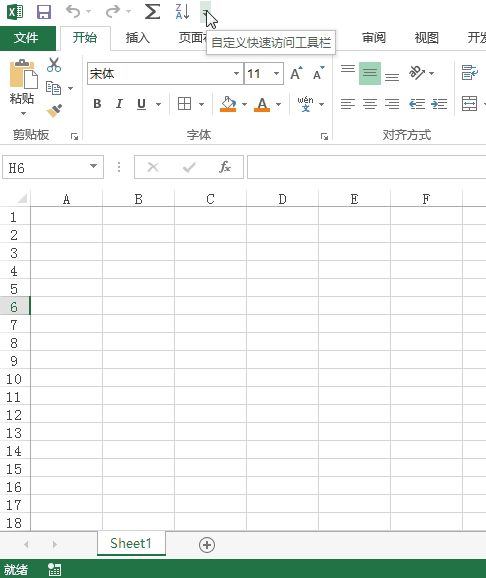
这个操作,也可以在Excel选项窗口的快速访问工具栏这里设置,根据需要勾选或者不勾选在功能区下方显示快速访问工具栏这个选项。
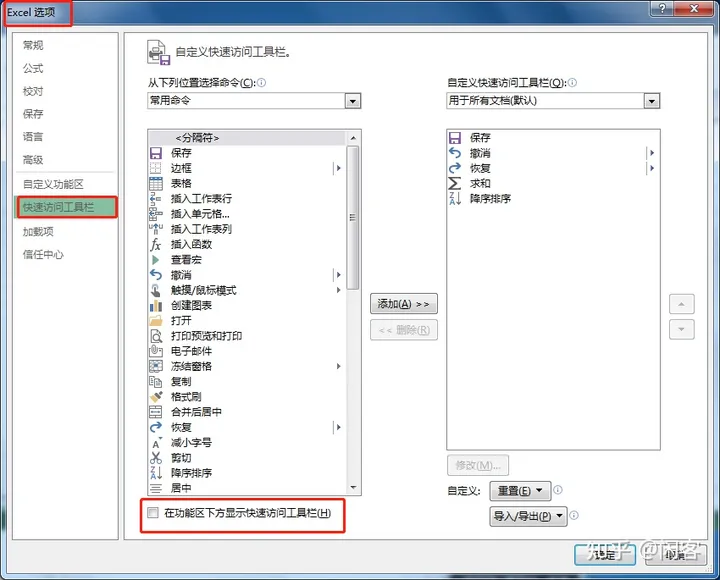
2.功能排序
添加的功能默认是按添加的时间先后顺序来排列的。有时候如果需要修改排序的话,要在Excel选项窗口,选中功能,点击右侧的上下按钮来进行排序。
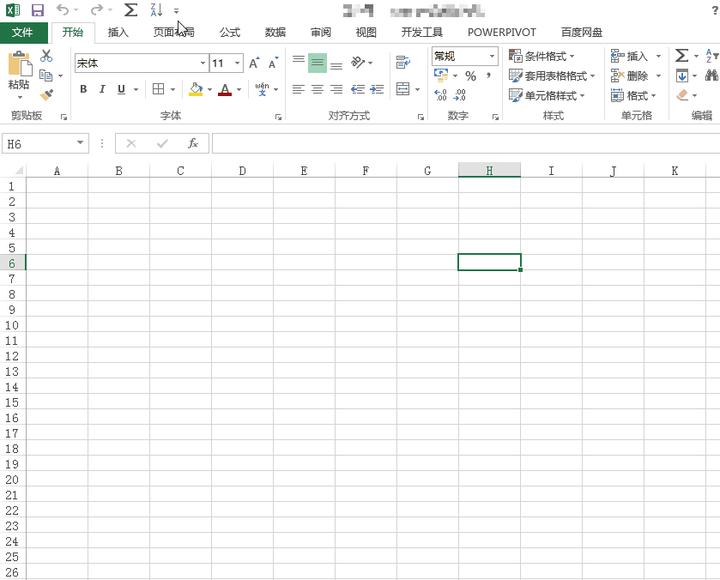
3.自定义快速访问工具栏的生效范围
默认情况下,我们添加或删除功能的时候,是对所有的Excel文档生效的。其实针对单独的文档,也可以进行单独设置。
打开需要进行特殊设置的工作簿,例如这里的工作簿1,点击右上方这里的下拉按钮,选中该工作簿,然后去添加或删除功能。
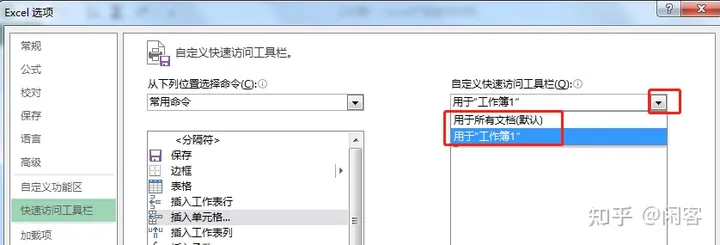
在这里,将图片功能添加到工作簿1。
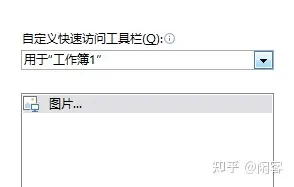
在工作簿1添加成功了,此时在其他工作簿里面是没有这个功能的。下图来看一下对比吧:
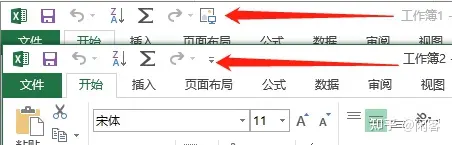
所以大家在实际工作的时候,可以根据需要来进行灵活设置。
4.重置
添加的功能太多了,想要一键清空从头再来,Excel也能做到。
还是在Excel选项窗口这里,点击右下角重置->仅重置快速访问工具栏。
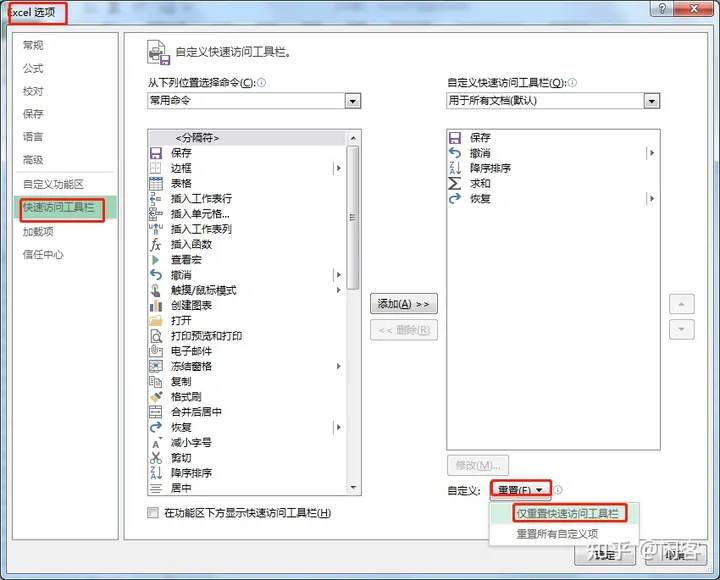
在弹出的重置自定义,选择是。
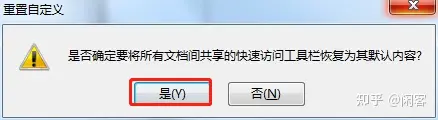
然后在Excel选项窗口点击确定就完成了。当然了,这里也要注意区分是针对所有文档还是某个单独文档的重置,针对单独文档需要先进行选择。
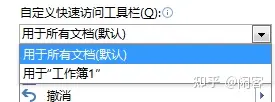
04
导入与导出
有时候我们更换电脑,系统重装等,希望保留自定义的快速访问工具栏,就可以用到导入和导出功能。
导出:
1.在Excel选项窗口,点击右下角导入/导出按钮。
2.接下来选择导出所有自定义设置。
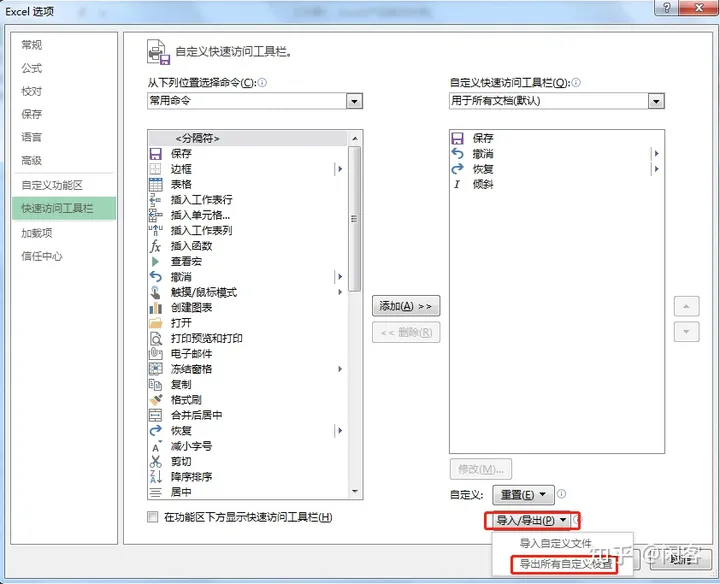
3.在保存文件窗口,选择一个位置进行保存。另外在这里可以对文件命名。
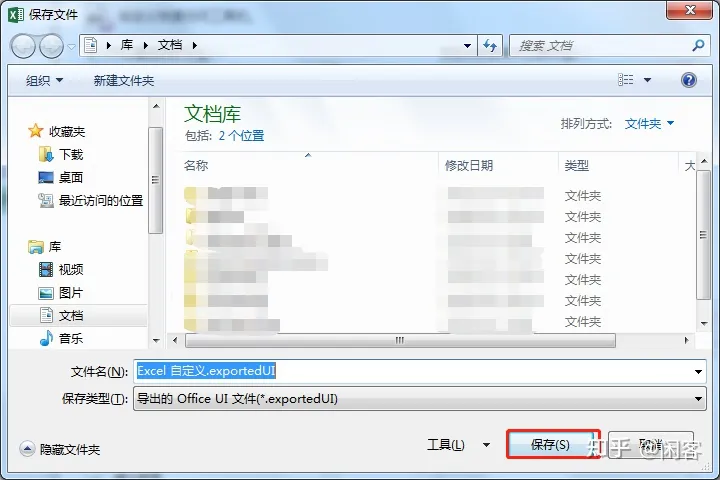
导入:
当需要导入的时候,就根据下面的步骤来设置。
1.在Excel选项窗口,点击右下角导入/导出按钮。
2.接下来选择导入自定义文件。
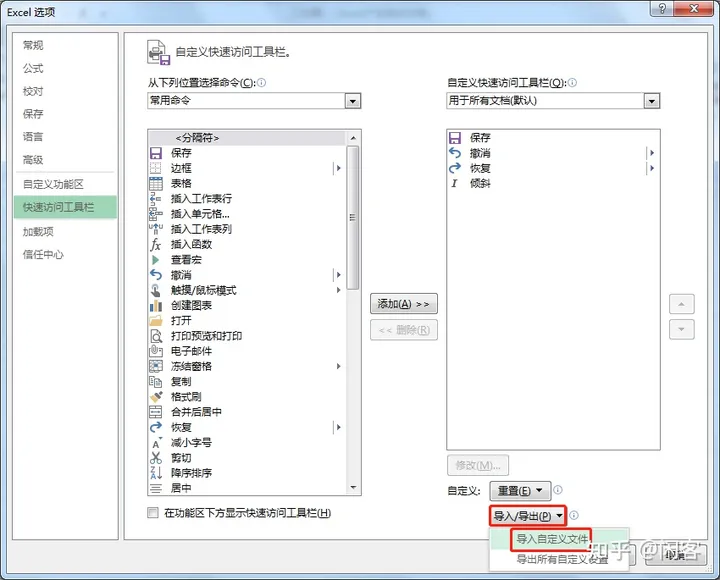
3.在打开窗口,选择要之前导出的那个文件,点击打开。
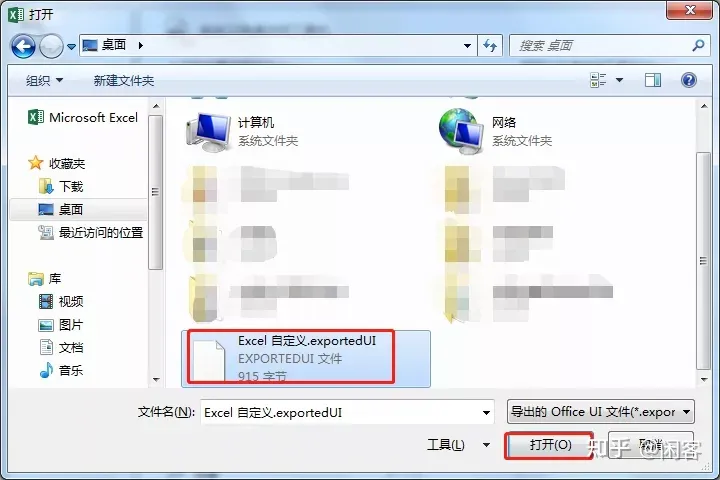
4.在出来的弹窗里面点击是。
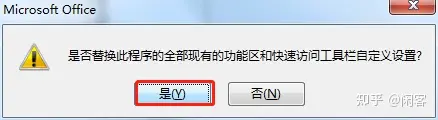
接下来直接关闭Excel选项窗口,不需要点击保存按钮也可以的,自定义的设置就导入完成了。还有一个细节要注意,这里的导入和导出是关联了Excel里面的快速访问工具栏和功能区的全部功能的。如果进行导入操作,会替换原有的自定义设置,因此这个细节也要注意一下,可以在导入之前先记下哪些比较重要的,导入以后重新手动设置就可以了。
以上就是今天关于快速访问工具栏的详细介绍了,赶快打来Excel去设置起来吧!
网站声明:如果转载,请联系本站管理员。否则一切后果自行承担。
- 上周热门
- WPS City Talk · 校招西安站来了! 3767
- 服贸会|范渊荣获年度创新领军人物!王欣分享安恒信息“AI+安全”探索 3693
- 有在找工作的IT人吗? 3655
- 字节跳动“安全范儿”高校挑战赛来袭!三大赛道,赢 80 万专项基金! 3615
- 阿B秋招线下宣讲行程来啦,速速报名! 3609
- 字节跳动校招 | 电商业务 2025 校园招聘进行中!五大职类热招,等你来投! 3601
- 麒麟天御安全域管平台升级!为企业管理保驾护航 3585
- 烽火通信2025届校园招聘宣讲行程发布!! 3421
- 2024海洋能源产业融合发展论坛暨博览会同期活动-海洋能源与数字化智能化论坛成功举办 3382
- 华为全联接大会2024丨软通动力分论坛精彩议程抢先看! 3356
- 本周热议
- 我的信创开放社区兼职赚钱历程 40
- 今天你签到了吗? 27
- 如何玩转信创开放社区—从小白进阶到专家 15
- 信创开放社区邀请他人注册的具体步骤如下 15
- 方德桌面操作系统 14
- 我有15积分有什么用? 13
- 用抖音玩法闯信创开放社区——用平台宣传企业产品服务 13
- 如何让你先人一步获得悬赏问题信息?(创作者必看) 12
- 2024中国信创产业发展大会暨中国信息科技创新与应用博览会 9
- 中央国家机关政府采购中心:应当将CPU、操作系统符合安全可靠测评要求纳入采购需求 8


